Работа с графическими элементами
Доступна работа с тремя типами графических объектов: горизонтальные линии, трендовые линии, сети Фибоначчи. Со временем прибавятся и другие типы объектов.
Принцип работы с каким-либо графическим объектом не зависит от его типа, процесс настройки будет почти одинаковым для любого из них. Важно понимать, что источник будет выдавать ценовое значение найденного графического объекта. То есть если при работе с сеткой Фибоначчи указать определенный уровень (например, 50%), источник выдаст текущую цену этого уровня. При работе с трендовой линией необходимо указать номер бара, с которого нужно получить значение (как обычно, нулевой бар - текущий, первый бар - это предпоследний, и так далее).
Следует также учесть, что недостаточно просто указать тип источника, нужно еще каким-то образом дать понять советнику, с каким именно объектом нужно работать. Для этого используется название объекта и его цвет: можно указать целое название объекта или его часть, и/или его цвет для того, чтобы четко определить нужный объект (ведь однотипных объектов на графике может быть несколько).
При выборе раздела "Графический объект" в списке источников данных откроется такое окно:
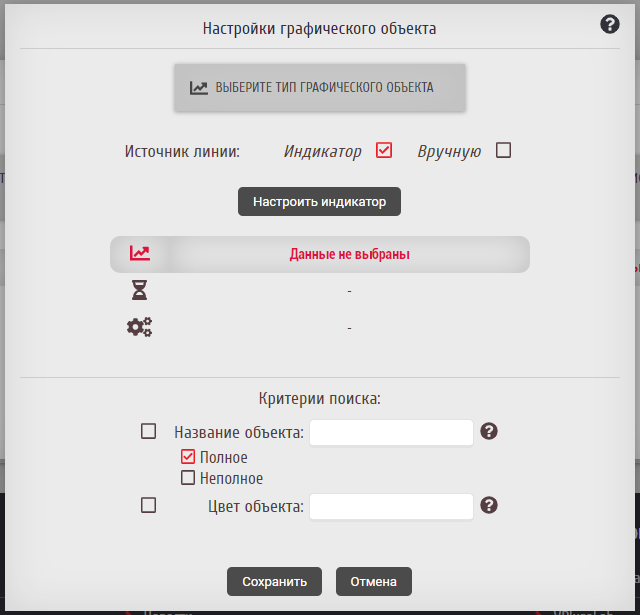
Для начала в выпадающем списке вверху можно выбрать тип желаемого объекта. Затем - кто именно будет "рисовать" графический объект. Если стратегия будет наполовину ручная, и добавлять объекты на график вы будете сами - выберите "Вручную". Если же объекты будет "рисовать" какой-либо индикатор, следует поставить галочку рядом с вариантом "Индикатор", после чего нажать кнопку "Настроить индикатор". В открывшемся окне нужно настроить ваш индикатор так, как вам необходимо. Следует также учесть, что некоторые индикаторы рисуют графические объекты только в определенные моменты времени, и если искомый объект на графике будет отсутствовать- источник данных будет выдавать значение -99999999( или 0). (Процесс настройки внешнего индикатора описан в статье Пользовательские (внешние) индикаторы). При этом в поле "Источник данных" индикатора следует указать 0, а в поле "Сдвиг" - 1. Некоторые индикаторы, работающие с графическими объектами, могут работать некорректно, если будут указаны другие значения.
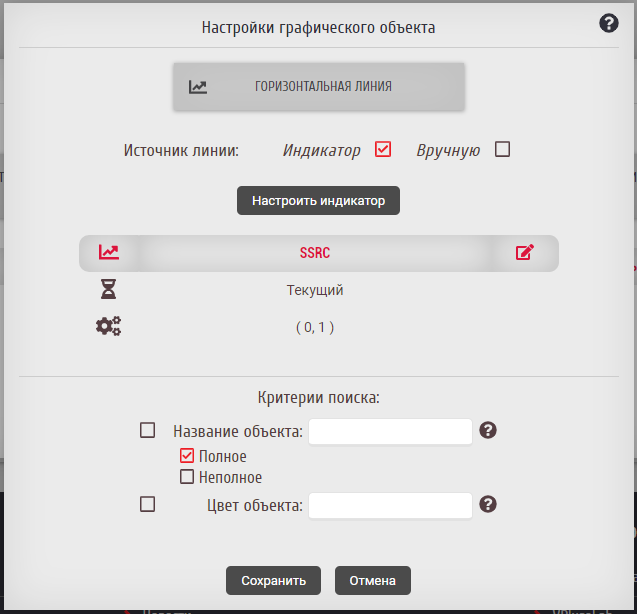
Затем необходимо "объяснить" советнику, какой именно объект анализировать. Как уже говорилось ранее, есть два критерия: название объекта и его цвет. Можно использовать как один из этих критериев, так и оба сразу. Также при выборе критерия "Название объекта" можно искать либо полное соответствие введенному имени, либо частичное: допустим, вы знаете, что у вас индикатор "рисует" горизонтальные линии и у них название myHorLine1414123, где 1414123 - просто число, которое каждый раз разное. Тогда нужно поставить галочку на "Название объекта" и "Неполное", а затем в поле ввода указать "myHorLine":
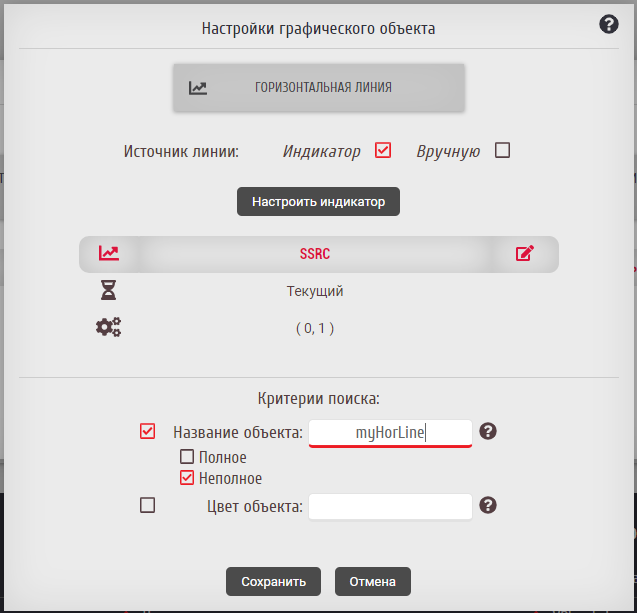
В таком случае советник будет работать с горизонтальной линией, у которой в названии есть текст "myHorLine". Если же выбрать "Полное" соответствие названия, то советник будет работать только с той линией, у которой название полностью равно тексту "myHorLine". Регистр здесь важно учитывать (myhorline и myHorLine - разные названия).
Следующий критерий поиска объекта - цвет. Если точно известно, какого цвета будет нужный вам объект, можно также указать и его. Самое главное правило - вводить цвет следует в виде специального названия. Например, в терминале можно открыть свойства нужной линии и посмотреть, как там указан ее цвет:
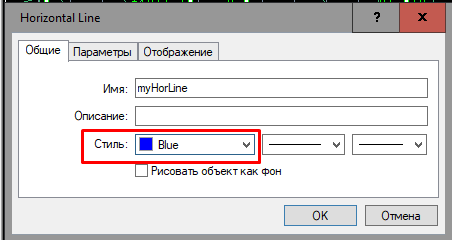
В данном случае, цвет указан как Blue. Именно так и нужно ввести в поле ввода цвета. В итоге получится вот так:
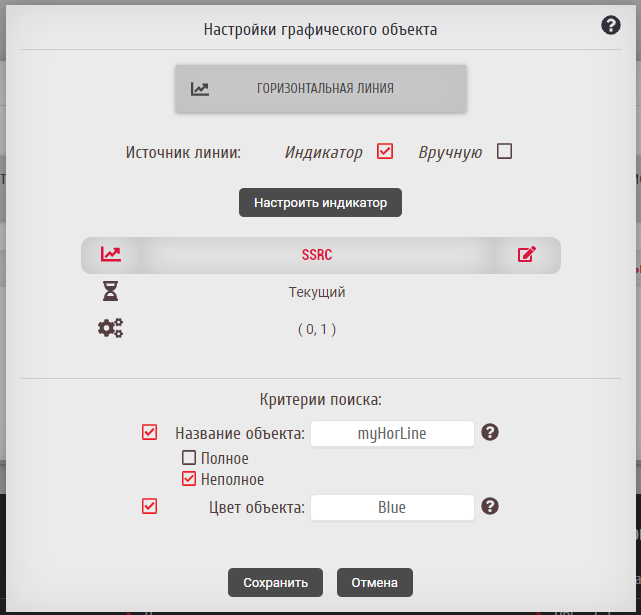
На этом настройка горизонтальной линии завершена, можно кликать на "Сохранить". Если же работа идет с трендовой линией или сеткой Фибоначчи, следует заполнить еще один параметр: номер бара, с которого возьмется цена (для трендовой линии) или уровень (для сетки Фибоначчи). Здесь все просто: следует указать нужное число, после чего также можно нажать "Сохранить":
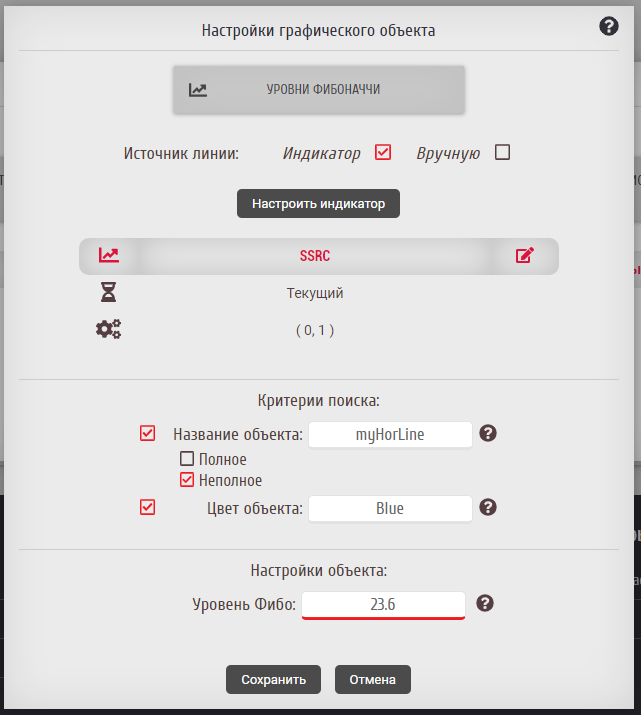
На этом настройка графического объекта завершена, и можно переходить к другим настройкам стратегии.